win10关闭繁体快捷键
1、首先要打开设置,打开设置有两处
第一处
在【开始】栏中有个带齿轮的图标就是了
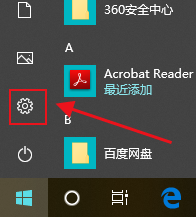
2、第二处,【通知】中的【所以设置】就是了
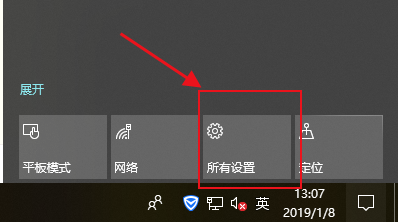
3、进入【设置】后,找到【时间和语言】,点击进入

4、进入后在右侧选项栏中,选【语言】
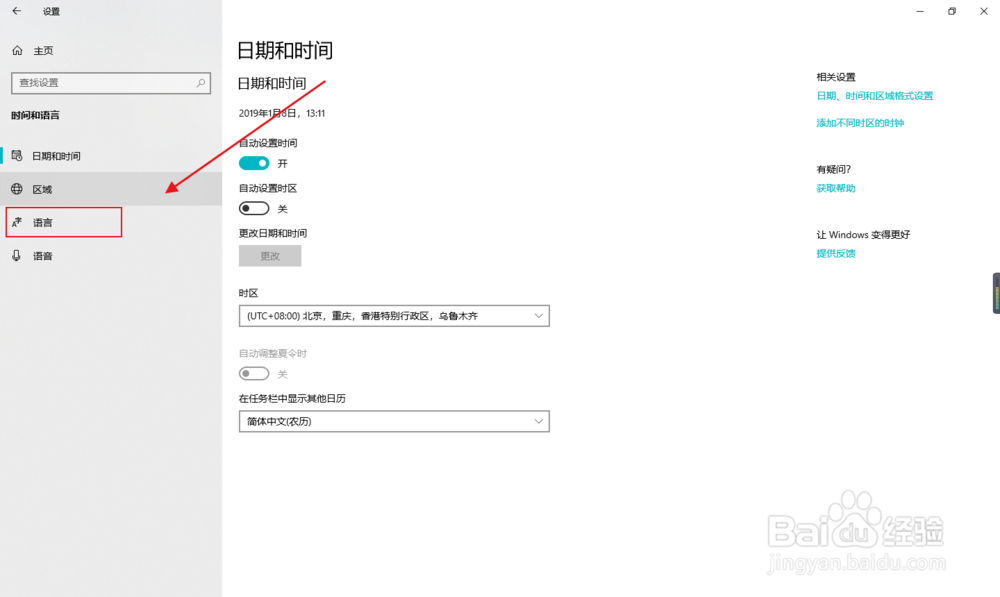
5、选择后,点击下面的【中文(中华人民共和国)】
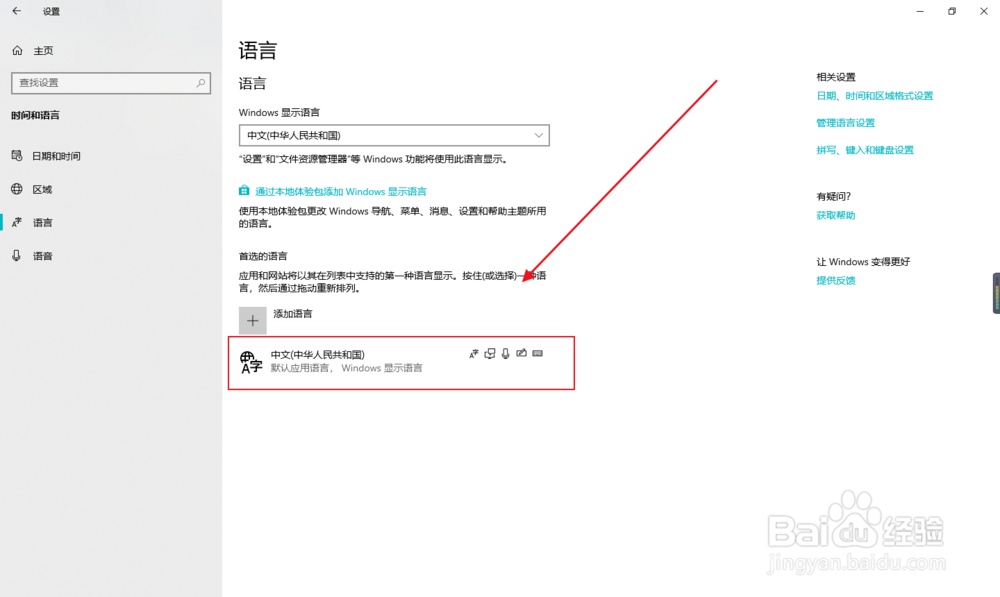
6、点击后,下面会出现【选项】,点击
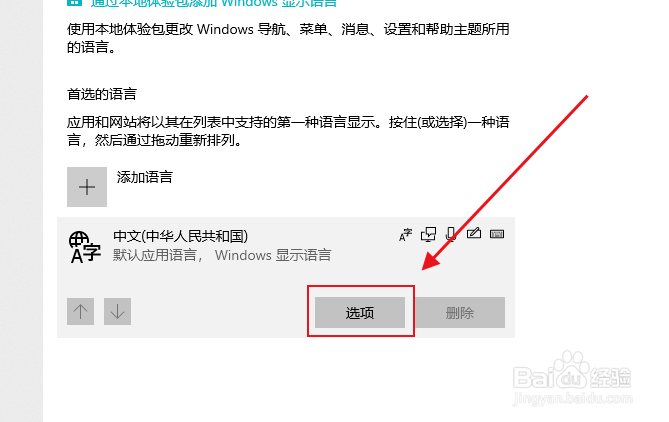
7、进入后,在下方找到【微 软拼音】,点击
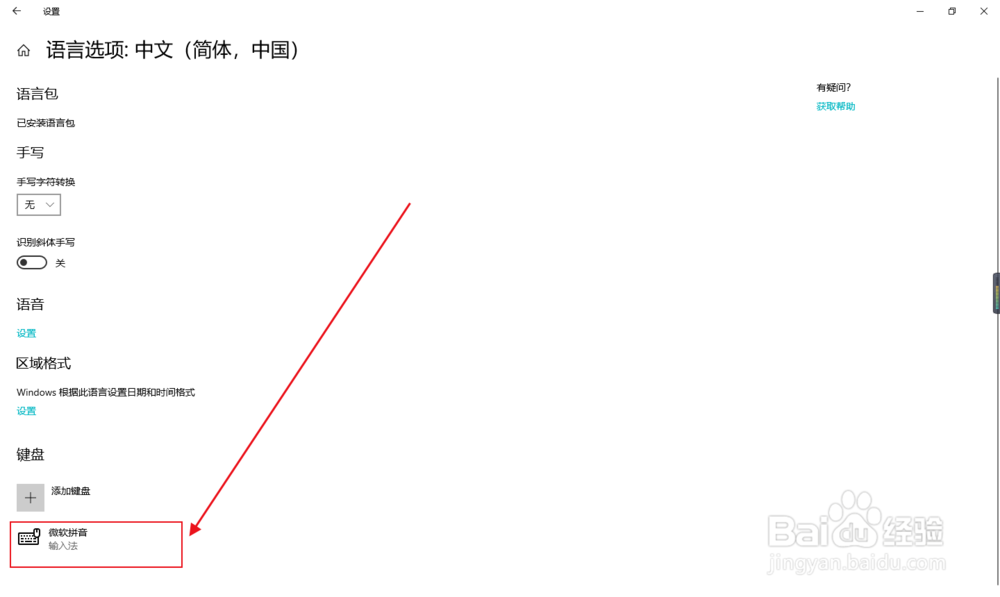
8、点击后一样会出现【选项】,点击
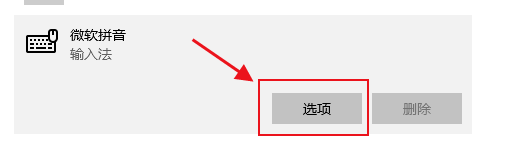
9、进入后,找到【按键】点击进入
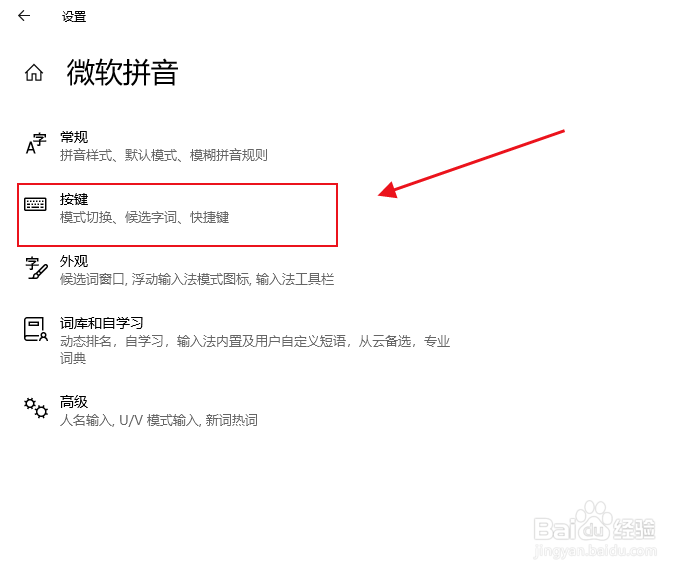
10、进入后,鼠标滑到地,你会看到【快捷键】,这里有个【简体/繁体中文输入切换】,关闭或更改快捷方式就可以了
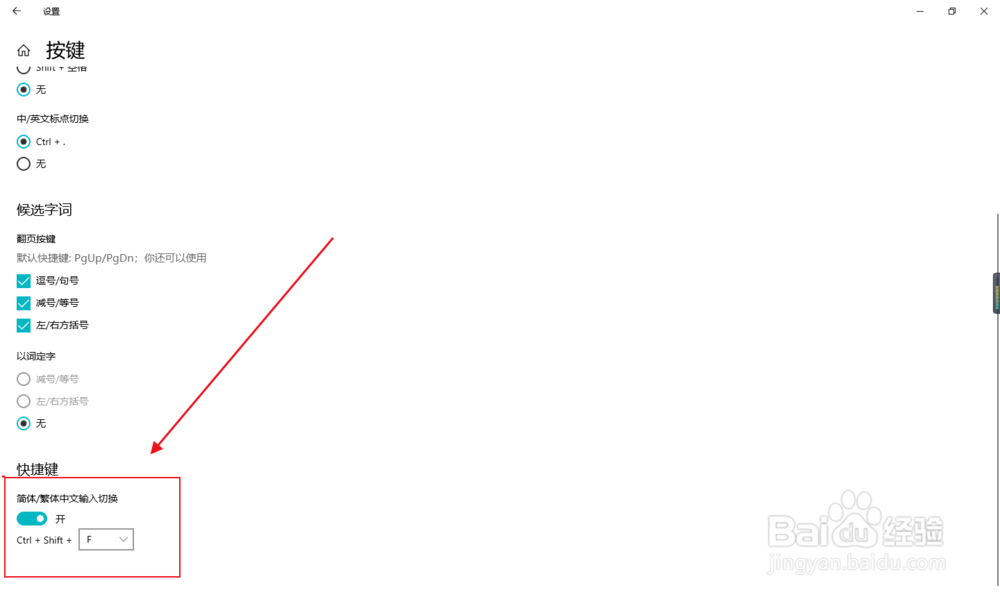
声明:本网站引用、摘录或转载内容仅供网站访问者交流或参考,不代表本站立场,如存在版权或非法内容,请联系站长删除,联系邮箱:site.kefu@qq.com。
阅读量:71
阅读量:64
阅读量:66
阅读量:60
阅读量:33